CAD制图基本操作
(完整版)cad制图初学者基础教程
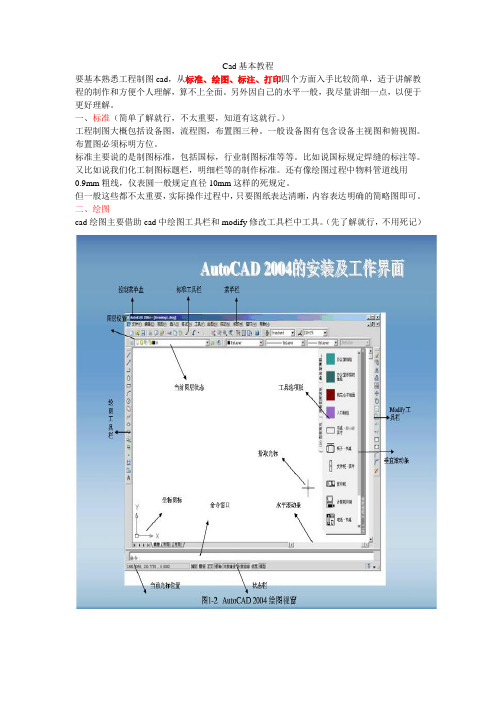
Cad基本教程要基本熟悉工程制图cad,从标准、绘图、标注、打印四个方面入手比较简单,适于讲解教程的制作和方便个人理解,算不上全面。
另外因自己的水平一般,我尽量讲细一点,以便于更好理解。
一、标准(简单了解就行,不太重要,知道有这就行。
)工程制图大概包括设备图,流程图,布置图三种。
一般设备图有包含设备主视图和俯视图。
布置图必须标明方位。
标准主要说的是制图标准,包括国标,行业制图标准等等。
比如说国标规定焊缝的标注等。
又比如说我们化工制图标题栏,明细栏等的制作标准。
还有像绘图过程中物料管道线用0.9mm粗线,仪表圆一般规定直径10mm这样的死规定。
但一般这些都不太重要,实际操作过程中,只要图纸表达清晰,内容表达明确的简略图即可。
二、绘图cad绘图主要借助cad中绘图工具栏和modify修改工具栏中工具。
(先了解就行,不用死记)绘图工具的使用过程中,结合状态栏的辅助操作,可以更快的完成图纸的制作。
一般常用的状态有正交,极轴,对象捕捉。
其他不常用就不一一介绍了。
正交:用于直线的绘制,复制移动的垂直或水平方向的移动。
再不需要时可取消。
极轴:有助交点终止处的绘图。
也可用于直线的绘制。
对象捕捉:主要是对交点处或中心点的捕捉显示。
完成各种绘图用具的教学,会是一种比较枯燥的工作。
要一一讲解起来既费时又费力,感觉完全没有必要。
所以我先讲解几个常用工具操作,然后根据相近相通原理,撇一叶而知秋。
介绍这之前首先先说下一些常识:1、关于鼠标的应用Cad中鼠标滚轮具有三个功能,1、转动滚轮可以放大缩小绘图界面,但不能缩小扩大绘图的实际尺寸和比例。
2、单机滚轮后可做抓取工具,任意控制所要绘图地点居于中心位置。
3、左单击选择操作选项,并接后续操作的进行。
2、选项里的部分操作和word类似,我一般学会一个软件后,首先会了解选项里的一些操作,以方便和简化后续绘图工作中肯可能带来的不便。
在“工具”栏里最下面打开“选项”先看“显示”,标注圆圈部分需要注意,十字光标一般调到25左右比较好,“颜色”选框中可以调背景颜色,比如灰(黑)色调成白色:棕色标记处取消勾选→打开颜色复选框→选择“窗口元素”模型空间背景,选择“颜色”白色。
CAD绘图常用快捷键大全
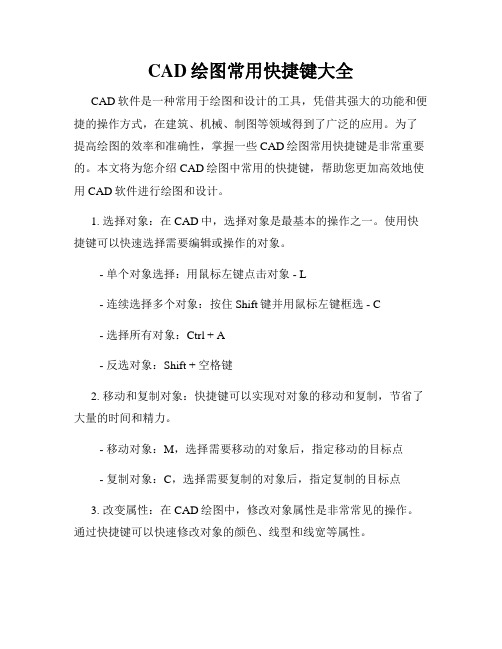
CAD绘图常用快捷键大全CAD软件是一种常用于绘图和设计的工具,凭借其强大的功能和便捷的操作方式,在建筑、机械、制图等领域得到了广泛的应用。
为了提高绘图的效率和准确性,掌握一些CAD绘图常用快捷键是非常重要的。
本文将为您介绍CAD绘图中常用的快捷键,帮助您更加高效地使用CAD软件进行绘图和设计。
1. 选择对象:在CAD中,选择对象是最基本的操作之一。
使用快捷键可以快速选择需要编辑或操作的对象。
- 单个对象选择:用鼠标左键点击对象 - L- 连续选择多个对象:按住Shift键并用鼠标左键框选 - C- 选择所有对象:Ctrl + A- 反选对象:Shift + 空格键2. 移动和复制对象:快捷键可以实现对对象的移动和复制,节省了大量的时间和精力。
- 移动对象:M,选择需要移动的对象后,指定移动的目标点- 复制对象:C,选择需要复制的对象后,指定复制的目标点3. 改变属性:在CAD绘图中,修改对象属性是非常常见的操作。
通过快捷键可以快速修改对象的颜色、线型和线宽等属性。
- 改变颜色:Ch + Enter,选择需要修改颜色的对象,输入颜色代号后按Enter键- 改变线型:Ltype + Enter,选择需要修改线型的对象,输入线型名称后按Enter键- 改变线宽:Lweight + Enter,选择需要修改线宽的对象,输入线宽代号后按Enter键4. 绘制基本图形:绘制基本图形是CAD绘图的基础,通过快捷键可以快速绘制直线、圆和矩形等图形。
- 绘制直线:Line + Enter,指定起点和终点- 绘制圆:Circle + Enter,指定圆心和半径- 绘制矩形:Rectangle + Enter,指定一个对角线的两个点5. 编辑对象:在CAD中,对已有的对象进行编辑是不可避免的操作。
快捷键可以帮助我们快速进行编辑。
- 剪切对象:Trim + Enter,选择需要剪切的对象,指定用于剪切的边界- 偏移对象:Offset + Enter,选择需要偏移的对象,指定偏移的距离和方向- 旋转对象:Rotate + Enter,选择需要旋转的对象,指定旋转的基点和角度6. 缩放和平移视图:在绘图过程中,对图纸的缩放和平移是常用的操作。
CAD制图初学入门:基础操作平面绘图练习100题,新手必备

CAD制图初学⼊门:基础操作平⾯绘图练习100题,新⼿必备在CAD中可以绘制⼆维,三维图形。
也可以对图纸中的图形进⾏标注和进⾏渲染,⽐较⼴泛的应⽤于建筑,机械,环境⼯程,电⼦,设计等⼀些⾏业。
之前整理了⼀些CAD初学者⼊门,需要掌握的⼀些技巧,下⾯分享给⼤家,附带平⾯绘图。
◇启动与退出启动:1.在桌⾯双击CAD图标2.开始→程序→Autodesk→Autodesk CAD→CAD2007退出:1.单击右上⾓×2.⽂件→退出3.Alt+F4◇界⾯组成1、标题栏:软件的版本,⽂件的名称,最⼩化,最⼤化,关闭。
2、菜单栏:所有命令的集合;3、⼯具栏:提供执⾏命令的快捷⽅式,由许多命令按钮组成,单击即可1)默认情况下:CAD仅显⽰标准、样式、图层、对象特性、绘图、修改等六个⼯具栏2)显⽰其它⼯具栏:在⼯具栏上任意位置→右击→选择对应⼯具栏3)锁定⼯具栏:在⼯具栏上右击→锁定位置→固定/浮动⼯具栏4、绘图窗⼝:绘图的⼯作区域,所有的绘图结果全部在绘图区中显⽰1)更改绘图窗⼝颜⾊:⼯具→选项→显⽰→颜⾊→选择⼀种颜⾊→应⽤并关闭→确定2)更改⼗字光标⼤⼩:⼯具→选项→显⽰→更改光标⼤⼩5、命令⾏:窗⼝底部,接受⽤户输⼊的命令及提⽰信息全部反应在此窗⼝中将命令放⼤(F2):视图→显⽰→⽂本窗⼝显⽰与隐藏命令窗⼝:CTRL+96、状态栏:显⽰绘图状态并包含了⼀些功能按钮◇直线(L)绘图→直线或绘图⼯具栏中单击第⼀点,单击第⼆点,两点间创建⼀条直线,再单击可断续绘制直线。
在绘制时,也可输⼊线长或下⼀点位置。
取消上⼀点:U 闭合:C结束绘制:ESC/空格/回车注:ESC:取消当前操作回车与空格:完成某命令或操作,也可重复上⼀次命令或操作。
如光标为,表⽰正在执⾏某命令或操作◇正交(F8)光标只能沿⽔平或垂直⽅向移动,绘制时输⼊长度◇视图控制1.实时缩放:绘图窗⼝放⼤或缩⼩,不影响图形实际⼤⼩⿏标滚轮向上→放⼤,向下→缩⼩4.实时平移:平移整个绘图窗⼝,单击滚轮拖动◇⽂件的基本操作1、新建⽂件:⽂件→新建( Ctrl+N)注:选择acad.dwt或acadiso.dwt为空⽩样板;2、打开⽂件:‘⽂件’→打开(Ctrl+O)3、保存⽂件:‘⽂件’→保存(Ctrl+S)/另存为(Ctrl+Shift+S);注:CAD保存⽂件类型为:*.dwg◇坐标系世界坐标系(WCS):原点永远为0,0⽤户坐标系(UCS ):可将原点0,0放在其它位置上◇点位置的表达⽅式1、绝对直⾓坐标:即输⼊点的X值和Y值,之间⽤逗号隔开;2、绝对极坐标:点到原点的距离,及这两点间的连线与X轴正⽅向的夹⾓,中间⽤“<><>3、相对直⾓坐标:相对于前⼀点的绝对直⾓坐标,前⾯加⼀个@号4、相对极坐标:相对于前⼀点的绝对极坐标,前⾯加⼀个@号◇选择对象1、单击选择对象:单击即可选择1个对象,反复单击可选择多个对象2、窗⼝选择对象:⾃左向右拖动出矩形框,完全包含在内的对象被选中3、交叉窗⼝选择对象:⾃右向左拖动出矩形框,完全包含或与矩形框相交的对象被选中4、快速选择:⼯具→快速选择→设置特性、运算符、值等→确定◇删除对象(E):1、选择对象→DEL2、修改→删除或单击修改⼯具栏→选择对象→回车◇图纸打印1.顶部⼯具栏中的⽂件——打印2.点击左侧的批量打印即可,设置以下基本属性。
CAD制图培训教材(共-36张)

绘 直 线
命令行: Line(L) 菜 单: [绘图]→[直线(L)] 工具栏: [绘图]→[直线] 命令选项 角度(A): 指直线与UCS的X轴的夹角 长度(L): 指两点之间的距离 跟踪(F): 跟踪最近画过的线或弧终点的切线方向,以便沿着这个方向继续画线 闭合(C): 将第一条直线段的起点和最后一条直线段的终点连接起来,形成一个封闭区域 撤销(U): 撤消最近绘制的一条直线段。重新输入U,点击【回车键】,则重新指定新的终点
图形绘制
编辑对象
区域填充
绘图工具
图层线型
绘制文字
尺寸标注
阵 列
命令行: Array(AR) 菜 单: [修改]→[阵列(A)] 工具栏: [修改]→[阵列] 复制选定对象的副本,并按指定的方式排列,输入命令后,对话框如下:
复 制
命令行: Copy(CP&CO) 菜 单: [修改]→[复制选择(Y)] 工具栏: [修改]→[复制对象] 复制当前选取的对象,作用同Ctrl+C
绘 圆
命令行: Circle(C) 菜单: [绘图]→[圆(C)] 工具栏: [绘图]→[圆] 命令选项 两点(2P): 通过指定圆直径上的两个点绘制圆 三点(3P): 通过指定圆周上的三个点来绘制圆 T(切点、切点、半径): 通过指定相切的两个对象和半径来绘制圆 弧线(A): 将选定的弧线转化为圆 多次(M): 选择“多次”选项,将连续绘制多个相同设置的圆 常输入C后,点击鼠标左键,选择输入半径来绘圆
绘图工具
图层线型
绘制文字
尺寸标注
绘 射 线
命令行: Ray 菜 单: [绘图]→[射线(R)] 命令选项 等分(B): 垂直于已知对象或平分已知对象绘制等分射线 水平(H): 平行于当前UCS 的X 轴绘制水平射线 竖直(V): 平行于当前UCS 的Y 轴绘制垂直射线 角度(A): 指定角度绘制带有角度的射线 偏移(P): 以指定距离将选取的对象偏移并复制,使对象副本与原对象平行 主要用于绘制时进行比对和平移等,使用较少
基本CAD操作入门

基本CAD操作入门CAD(计算机辅助设计)是现代工程设计和制造领域中广泛使用的一种技术工具。
通过CAD软件,设计师可以创建、修改和分析各种产品和构件的几何模型。
作为一名初学者,了解并掌握基本的CAD操作是非常重要的。
本文将介绍一些常用的CAD操作入门技巧,帮助您迅速上手。
1. 绘制线段:在CAD软件中,绘制线段是最基本的操作之一。
通过选择"线段"工具或使用快捷键(通常为L),点击画布上的起点和终点,即可绘制一条线段。
2. 绘制圆弧:与绘制线段类似,通过选择"圆弧"工具或使用快捷键(通常为A),点击画布上的起点、中点和终点,即可绘制一个圆弧。
3. 绘制矩形:通过选择"矩形"工具或使用快捷键(通常为REC),选择画布上矩形的起点和对角线的终点,即可绘制一个矩形。
4. 编辑对象:在CAD中,您可以选择已创建的对象并进行修改。
通过选择"编辑"工具或使用快捷键(通常为E),然后选择要编辑的对象,您可以移动、拉伸、旋转或删除该对象。
5. 使用偏移功能:偏移功能可以帮助您在不改变原始几何形状的情况下创建新的形状。
通过选择"偏移"工具或使用快捷键(通常为O),选择要偏移的对象,然后指定偏移距离,即可创建一个平行于原对象的新对象。
6. 使用阵列功能:阵列功能可以帮助您复制和分布对象以创建重复模式。
通过选择"阵列"工具或使用快捷键(通常为AR),选择要阵列的对象,指定阵列的样式(例如直线、圆形或极坐标等),然后设置阵列的数量和间距。
7. 使用缩放功能:缩放功能可以帮助您放大或缩小对象。
通过选择"缩放"工具或使用快捷键(通常为Z),选择要缩放的对象,指定缩放的基点和缩放比例,即可实现对象的缩放。
8. 使用镜像功能:镜像功能可以帮助您通过某一轴线创建对象的镜像副本。
通过选择"镜像"工具或使用快捷键(通常为MI),选择要镜像的对象,选择镜像轴线,即可创建该对象的镜像。
CAD基本操作及基本绘图命令
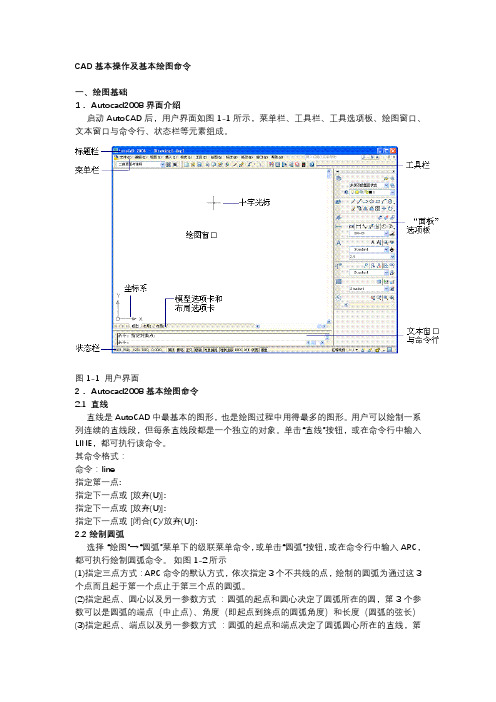
中心点、一条轴端点和另一条轴半径:这种方式需要依次指定椭圆的中心点、一条轴的端点以及另外一条轴的半径。
二、绘图实训
1、建立作图环境
1)设置作图环境与手工绘图前准备图幅相似,用limits命令或格式→图形界限选项。
图1-4矩形和圆
图1-5椭圆
3、将以上绘制的图形存盘保存。
附录1:Autocad2008基本绘图命令
附录2:Autocad2008基本绘图知识
1、命令的输入
1)直接使用工具按钮。
2)键盘输入:在“命令:”后直接输入命令或命令缩略字母。
3)通过下拉式菜单。
2、命令的重复
1)在“命令:”后直接回车或按空格键可重复上一个命令。
(2)指定起点、圆心以及另一参数方式 :圆弧的起点和圆心决定了圆弧所在的圆,第3个参数可以是圆弧的端点(中止点)、角度(即起点到终点的圆弧角度)和长度(圆弧的弦长)
(3)指定起点、端点以及另一参数方式 :圆弧的起点和端点决定了圆弧圆心所在的直线,第3个参数可以是圆弧的角度、圆弧在起点处的切线方向和圆弧的半径。
命令: donut
指定圆环的内径 <0.5000>: 50 //输入圆环的内径值
指定圆环的外径 <1.0000>: 80 //输入圆环的外径值
指定圆环的中心点或 <退出>: //拾取圆环的中心点或输入坐标
指定圆环的中心点或 <退出>: //可连续绘制该尺寸的圆环,通过选择不同的中心点,若不绘制,按Enter键,完成绘制。
2、基本绘图命令及使用
掌握画简单直线(line)、画圆(circle)、画弧(arc)、画矩形(rectang)、画多边形(polygon)、画圆环(dount)。
新手入门的CAD基本操作教程全解

新手入门的CAD基本操作教程全解2.打开图形文件:选择“文件”-->“打开”命令,或在“标准”工具栏中单击“打开”按钮,或者按快捷键CTRL+O,都可以打开已有的图形文件,此时将打开“选择文件”对话框。
选择需要打开的图形文件,在右面的“预览”框中将显示出该图形的预览图像。
默认情况,在原本对话框中会显示当前文件夹所有后缀为.dwg的文件。
3.保存图形文件:选择“文件”-->“保存”命令,或在“标准”工具栏中单击“保存”按钮,或者按CTRL+S按都可以保存当前文档。
4.关闭图形文件:选择“文件”-->“关闭”命令,或在“标准”工具栏中单击“关闭”按钮,或者按Alt+F4都可以保存当前文档。
而如果在关闭文档的时候没有先保存已经编辑过的文档,则会弹出提示对话框,询问是否保存文档。
1.设备绘图界限一般来说,如果用户不作任何设置,系统对作图范围没有限制,可以将绘图区看作是一幅无穷大的图纸。
格式-图形界线命令:limits出现四个选项:开、关、指定左下角点、指定右下角点。
2.设备绘图单位格式-单位命令:ddunits长度、角度、插入比例、方向3.对象选择三种方式选择:①直接选择②窗口选择(左选)③交叉选择(右选)。
当对象处于选择状态时,在其上会出现若干个带颜色的小方框,称为夹点。
工具-选项-选择集未选中:兰色选中:红色暂停:绿色夹点大小可调整。
4.快速缩放平移视图命令:zoom①全部缩放②范围缩放③比例缩放④窗口缩放⑤实时缩放标准工具栏中的“实时平移”按钮视图-缩放-范围6.设置正交和极轴①正交类似丁字尺的绘图辅助工具,光标只能在水平方向的垂直方向上移动。
-2-正交模式和极轴追踪是不能同时使用的。
②极轴追踪F10工具-草图设置-极轴追踪极轴角设置:5、10、15、18、22.5、30、45、90极轴角测量:绝对、相对上一段。
7.设置对象捕捉、对象追踪①对象捕捉在绘图过程中,可以使用光标自动捕捉到对象中特殊点,如端点、中点、圆心和交点等。
cad制图初学入门教程
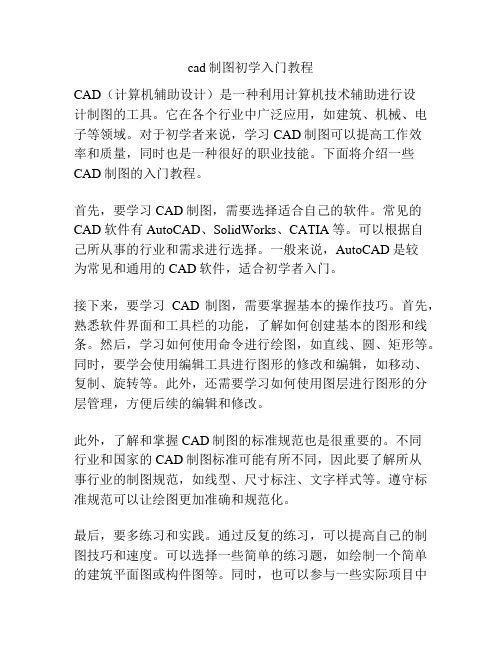
cad制图初学入门教程CAD(计算机辅助设计)是一种利用计算机技术辅助进行设计制图的工具。
它在各个行业中广泛应用,如建筑、机械、电子等领域。
对于初学者来说,学习CAD制图可以提高工作效率和质量,同时也是一种很好的职业技能。
下面将介绍一些CAD制图的入门教程。
首先,要学习CAD制图,需要选择适合自己的软件。
常见的CAD软件有AutoCAD、SolidWorks、CATIA等。
可以根据自己所从事的行业和需求进行选择。
一般来说,AutoCAD是较为常见和通用的CAD软件,适合初学者入门。
接下来,要学习CAD制图,需要掌握基本的操作技巧。
首先,熟悉软件界面和工具栏的功能,了解如何创建基本的图形和线条。
然后,学习如何使用命令进行绘图,如直线、圆、矩形等。
同时,要学会使用编辑工具进行图形的修改和编辑,如移动、复制、旋转等。
此外,还需要学习如何使用图层进行图形的分层管理,方便后续的编辑和修改。
此外,了解和掌握CAD制图的标准规范也是很重要的。
不同行业和国家的CAD制图标准可能有所不同,因此要了解所从事行业的制图规范,如线型、尺寸标注、文字样式等。
遵守标准规范可以让绘图更加准确和规范化。
最后,要多练习和实践。
通过反复的练习,可以提高自己的制图技巧和速度。
可以选择一些简单的练习题,如绘制一个简单的建筑平面图或构件图等。
同时,也可以参与一些实际项目中的CAD制图任务,锻炼自己的实际操作能力。
综上所述,CAD制图的初学入门教程包括选择合适的软件、学习基本的操作技巧、了解和掌握制图标准规范以及多练习和实践。
通过掌握这些基本知识和技能,可以快速入门CAD制图,并逐渐提高自己的制图水平。
